完全无损 详解Vista系统如何分区在Windows Vista系统中,硬盘分区是一项至关重要的任务,它不仅能有效管理和存储数据,还能优化操作系统的运行效率。很多用户在安装操作系统或整理硬盘时会遇到分区问题。本文将详细介绍如何在Vista系统中进行硬盘分区,确保分区过程既简单又不会对现有数据造成损失。一、了解Vista系统中的磁盘管理工具Windows Vista提供了一个内置的磁盘管理工具,帮助用户对硬盘进行分区、格式化、扩展或删除分区。该工具的操作界面简洁、直观,能够满足大多数用户的基本需求。用户可以通过以下步骤进入磁盘管理界面:1. 点击“开始”菜单,选择“控制面板”。2. 在控制面板中,点击“管理工具”,然后选择“计算机管理”。3. 在计算机管理中,点击左侧的“磁盘管理”选项,进入磁盘管理界面。通过磁盘管理工具,用户可以查看硬盘的详细信息,进行分区、扩展、删除等操作,而且这些操作大多数情况下都能避免数据丢失。二、使用磁盘管理工具进行分区操作. 如何创建新分区在Vista系统中,如果你想为硬盘添加一个新分区,可以通过以下步骤进行:1. 打开磁盘管理界面,右键点击未分配的磁盘空间。2. 选择“新建简单卷”。3. 根据提示设置新分区的大小、驱动器号等选项。4. 选择文件系统(推荐NTFS格式),然后点击“下一步”完成分区创建。在整个过程中,磁盘管理工具会帮助用户完成分区过程,而不会影响原有的数据,确保了操作的安全性。勒瓜钟蟹智?如果原有分区空间不足,Vista系统也允许用户通过磁盘管理工具来扩展分区。在这种情况下,只需要确保扩展分区的空间是未分配的,并且磁盘上没有其他重要数据。操作步骤如下:1. 进入磁盘管理界面,右键点击需要扩展的分区。2. 选择“扩展卷”选项。3. 根据提示选择扩展卷的大小,并完成操作。扩展分区时,原有数据将不会受到影响。三⑩事项及数据备份虽然Vista的磁盘管理工具在分区时通常不会丢失数据,但为了确保万无一失,用户在进行任何磁盘操作前,最好先备份重要数据。备份可以使用外部硬盘、云存储或专门的备份软件来完成。此外,在进行分区时,一定要确保所选择的分区没有包含操作系统或其他重要文件。操作系统分区的修改往往会导致系统无法启动,甚至损坏数据。、埽见错误在进行分区操作时,部分用户可能会因为操作不当而导致数据丢失或系统崩溃。为了避免这些问题,用户在操作前应注意以下几点:- 谨慎删除分区:如果你误删除了某个分区中的数据,将很难恢复。因此,在删除分区前,确保已备份相关数据。- 合理规划分区大小:在创建新分区时,务必根据实际需求来分配硬盘空间,避免浪费磁盘空间或导致空间不足。- 不随意格式化系统分区:格式化系统分区将清除操作系统及所有数据,可能导致系统无法启动。在执行格式化操作时,一定要确保目标分区是非系统分区。卫焦ぞ呓蟹智?虽然Vista自带的磁盘管理工具基本能够满足用户的分区需求,但在某些特殊情况下,用户可能需要更为强大的分区功能。此时,可以借助第三方分区软件,如EaseUS Partition Master或AOMEI Partition Assistant。这些软件提供了更为丰富的分区选项,且大多数都支持在不删除数据的情况下进行调整。〗犭?Windows Vista系统中的硬盘分区操作相对简单,但在实际操作过程中,用户应当保持谨慎,确保数据的安全。通过内置的磁盘管理工具,用户可以轻松创建、删除和扩展分区,同时避免数据丢失。为了确保安全,建议用户在进行任何操作前先进行数据备份,避免因操作不当造成不可挽回的损失。在进行复杂操作时,使用第三方分区工具是一个不错的选择。无论选择哪种方式,确保在分区过程中谨慎操作,以保护数据安全是最重要的。
转载请注明来自夕逆IT,本文标题:《完全无损 详解Vista系统如何分区_技术》


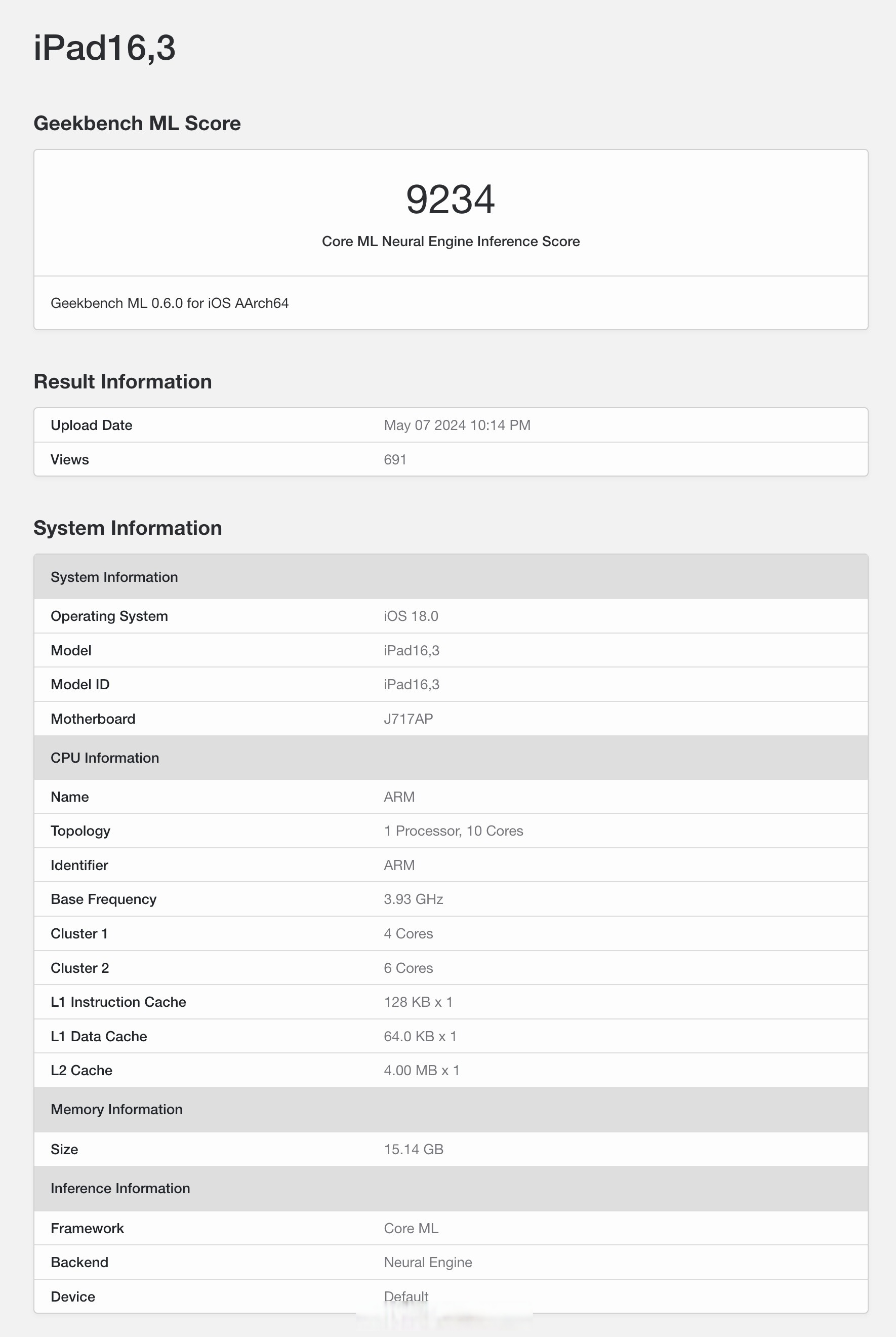

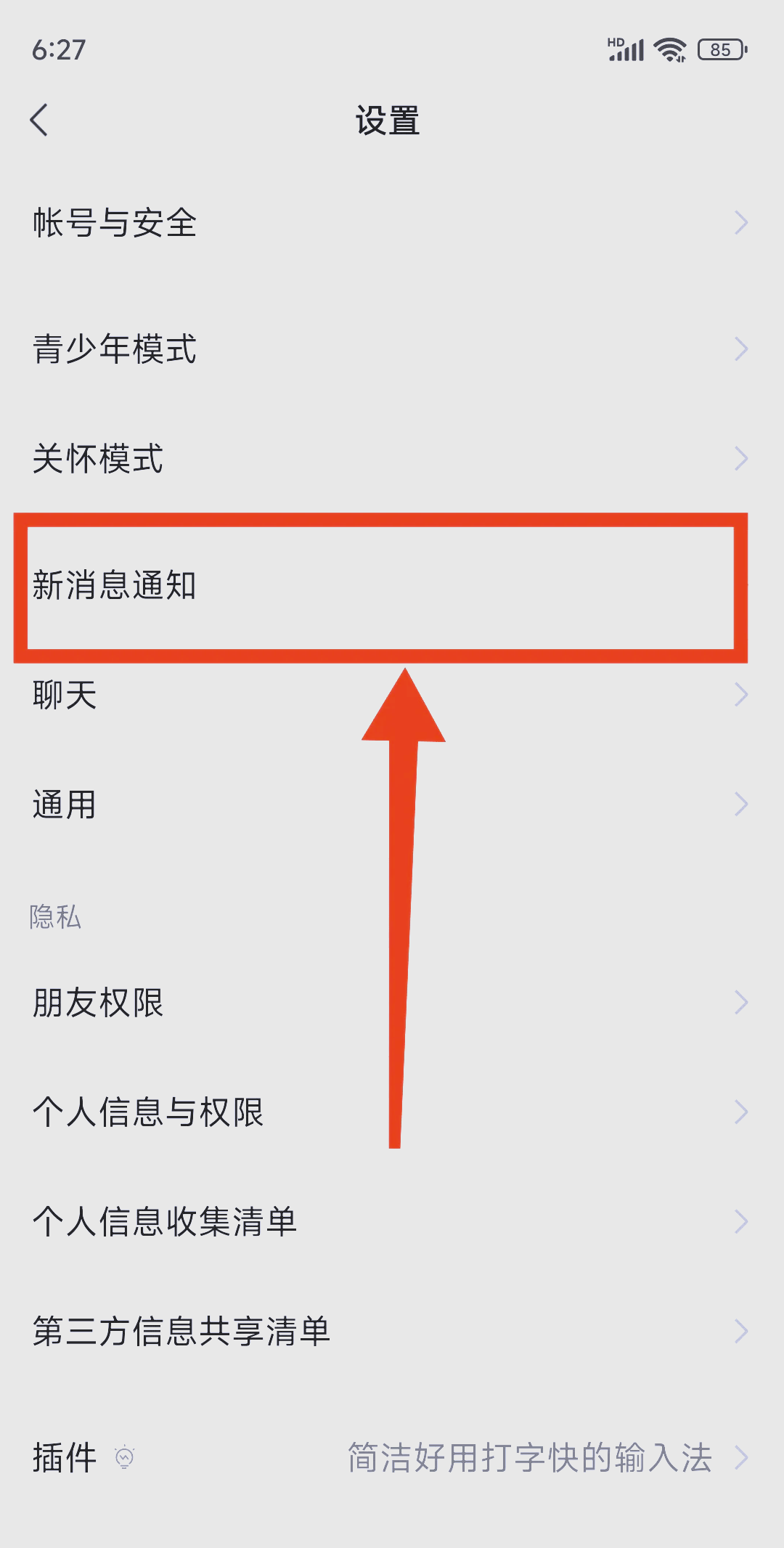

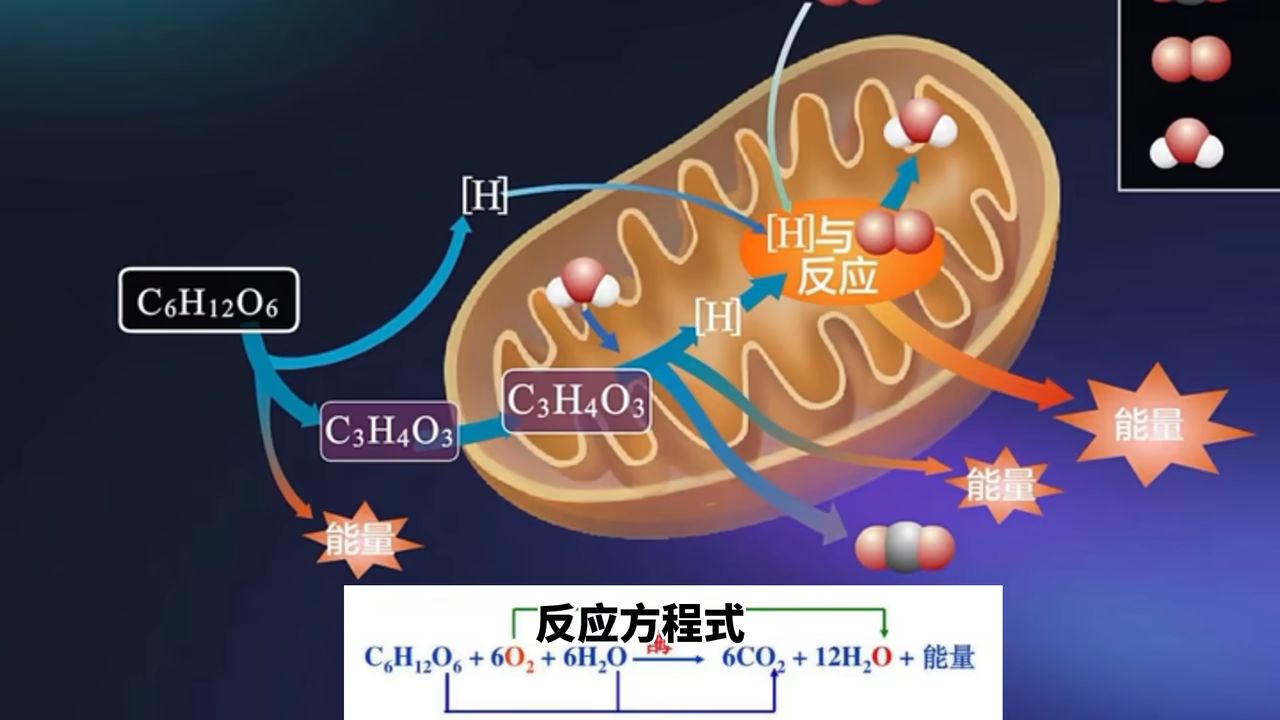



 京公网安备11000000000001号
京公网安备11000000000001号 京ICP备11000001号
京ICP备11000001号
还没有评论,来说两句吧...